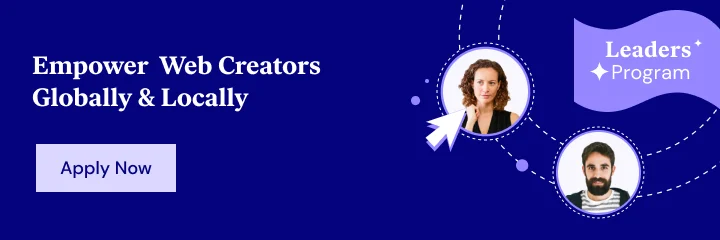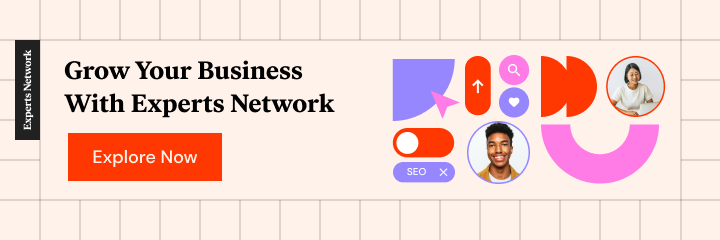Comment dupliquer une page ou un article dans WordPress
Publié: 2021-08-26Vous cherchez un moyen de dupliquer une page WordPress, un article ou un autre type de contenu ?
Pouvoir dupliquer facilement du contenu WordPress peut être utile dans tous les types de situations, de la création en masse de contenu similaire à la mise à jour d'un contenu plus ancien, en passant par la modification d'un design, etc.
Dans de nombreux cas, cependant, il ne s'agit pas simplement de copier et coller du texte entre différentes pages. En plus du contenu que vous avez créé, vous souhaiterez peut-être également conserver sa conception et les paramètres de la publication, tels que ses catégories, ses balises, son auteur, ses champs personnalisés et d'autres métadonnées.
Dans cet article, nous allons vous donner un guide complet sur la façon dont vous pouvez dupliquer complètement une page WordPress, une publication, etc. en utilisant des solutions 100 % gratuites.
À la fin, vous serez en mesure de dupliquer n'importe quel contenu de votre site en un clic - commençons.
Table des matières
- Comment dupliquer un article ou une page dans WordPress : trois méthodes
- Comment dupliquer une page WordPress à l'aide d'un plugin
- Message en double Yoast
- Message en double
- WooCommerce
- Comment dupliquer une page WordPress à l'aide de l'éditeur
- Éditeur de blocs (Gutenberg)
- Élémentaire
- Comment dupliquer une page WordPress manuellement avec du code
Comment dupliquer un article ou une page dans WordPress : trois méthodes
Il existe trois méthodes principales que vous pouvez utiliser pour dupliquer une page, une publication ou un autre type de publication WordPress :
- Plugin - le moyen le plus simple de dupliquer un article ou une page est d'utiliser l'un des nombreux plugins dédiés (dont la plupart sont gratuits).
- Éditeur - en fonction de la profondeur avec laquelle vous souhaitez dupliquer le contenu, vous pourrez peut-être utiliser uniquement l'éditeur si vous ne vous souciez que de la duplication du contenu et de la conception.
- Code manuel - pour les bricoleurs, vous pouvez simplement ajouter du code personnalisé au fichier functions.php de votre thème enfant.
Nous couvrirons les trois méthodes - passons en revue celles-ci…
Comment dupliquer une page WordPress à l'aide d'un plugin
Il existe de nombreux plugins qui facilitent la duplication de publications, de pages ou d'autres contenus sur votre site.
Si vous avez une boutique WooCommerce, WooCommerce inclut sa propre fonctionnalité intégrée pour dupliquer les produits - plus d'informations ci-dessous. Et si vous ne le faites pas, vous trouverez de nombreux plugins gratuits sur WordPress.org, dont les suivants :
- Message en double Yoast
- Message en double
- Page dupliquée
- Duplicateur de poste
- Dupliquer la page et la publication
En plus de WooCommerce, nous vous montrerons comment cela fonctionne avec deux des plugins gratuits de la liste ci-dessus :
- Yoast Duplicate Post car il est très facile à utiliser et inclut une fonctionnalité unique "Réécrire et Republier" qui est idéale pour mettre à jour le contenu existant.
- Duplicate Post car cela vous donne un contrôle plus granulaire dans certains domaines.
Les deux plugins sont gratuits et nous avons également testé les deux pour nous assurer qu'ils fonctionnent à la fois avec les conceptions Elementor et le contenu créé avec l'éditeur WordPress natif. Nous imaginons que tous les autres plugins ci-dessus fonctionneront également avec Elementor, bien que nous ne les ayons pas spécifiquement testés.
Message en double Yoast
Tout d'abord, jetons un coup d'œil à Yoast Duplicate Post. Ce plugin est idéal si vous voulez juste un moyen rapide et facile de dupliquer des publications, des pages ou tout autre type de publication personnalisé.
En plus de vous permettre de cloner du contenu, il inclut également une fonction unique de réécriture et de republication qui vous aide à mettre à jour le contenu existant. Essentiellement, cette fonctionnalité vous permet de dupliquer le contenu pour apporter des modifications, puis de "fusionner" la version dupliquée dans la version d'origine lorsque vous souhaitez appliquer les modifications en direct.
Pour commencer, installez et activez le plugin gratuit Yoast Duplicate Post de WordPress.org.
Maintenant, vous avez plusieurs façons de dupliquer du contenu.
Tout d'abord, vous pouvez accéder à la liste principale des publications ou des pages . Si vous passez la souris sur un élément de la liste, trois options s'affichent :
- Cloner – dupliquez le contenu et conservez l'onglet de votre navigateur dans la liste des publications/pages.
- Nouveau brouillon - dupliquez le contenu et ouvrez l'éditeur pour le contenu dupliqué afin que vous puissiez commencer à travailler immédiatement.
- Réécrire et republier - il s'agit d'une fonctionnalité utile pour mettre à jour l'ancien contenu, comme nous l'avons vu ci-dessus. La principale différence est qu'il vous permettra de fusionner le contenu dans le message d'origine une fois que vous aurez terminé.
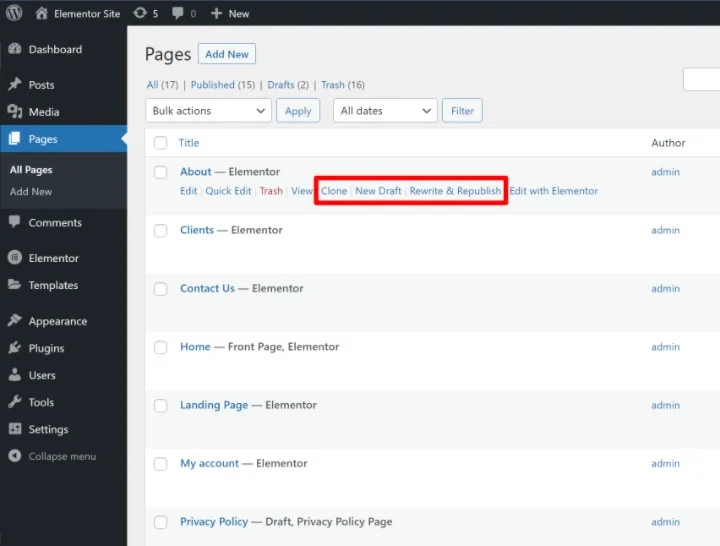
L'approche la plus simple consiste à cliquer simplement sur Cloner . Ensuite, vous verrez un nouveau brouillon pour le contenu dupliqué apparaître dans la liste. Le plugin le marquera avec un avis "Projet de personnalisation" pour vous faire savoir qu'il s'agit de la version dupliquée :
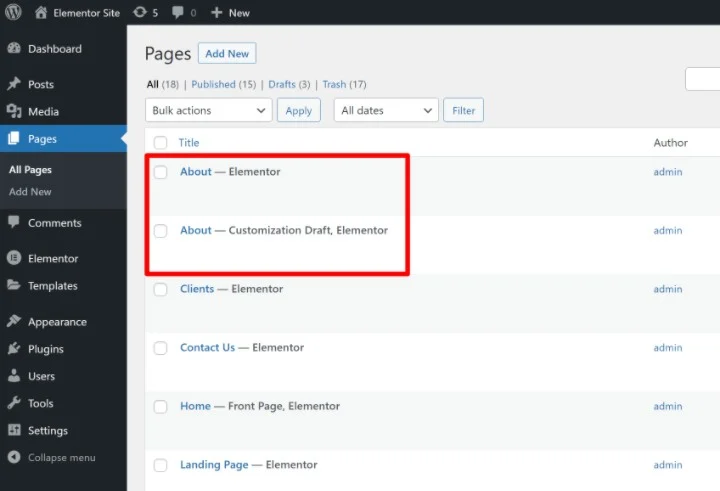
Deuxièmement, vous pouvez également dupliquer le contenu depuis l'éditeur WordPress. Vous trouverez ces options dans la section Statut et visibilité de la barre latérale Message/Page :
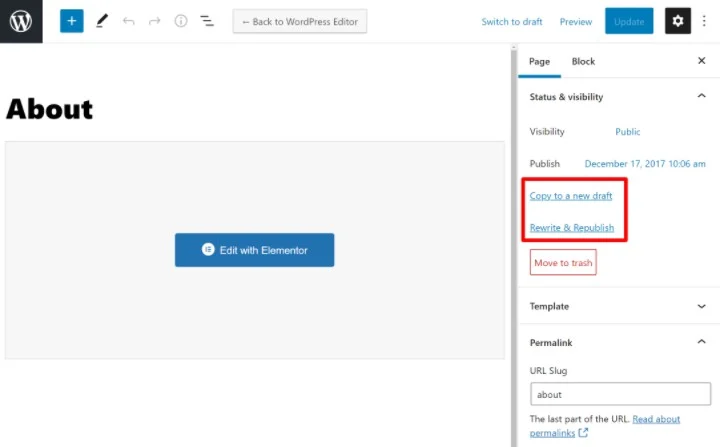
Enfin, vous pouvez également dupliquer des publications ou des pages en masse en utilisant les options du plug-in dans le menu déroulant des actions en masse de la liste des publications ou des pages :
- Utilisez la case à cocher pour sélectionner tous les articles ou pages que vous souhaitez dupliquer.
- Choisissez la méthode de duplication dans le menu déroulant – Cloner ou Réécrire et republier .
- Cliquez sur Appliquer .
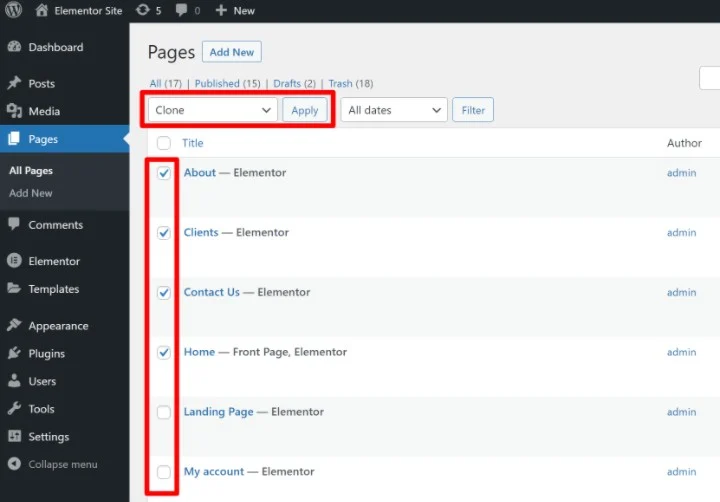
Si vous souhaitez personnaliser le comportement du plugin, vous pouvez aller dans Paramètres → Dupliquer la publication . Cette zone vous permet :
- Choisissez le contenu à dupliquer.
- Ajoutez un préfixe ou un suffixe personnalisé au titre du contenu dupliqué.
- Choisissez comment commander le contenu dupliqué dans le menu.
- Sélectionnez les types de publication à rendre éligibles pour la duplication.
- Choisissez les rôles d'utilisateur qui ont la capacité de dupliquer le contenu.
- Personnalisez où afficher les liens/boutons de publication en double.
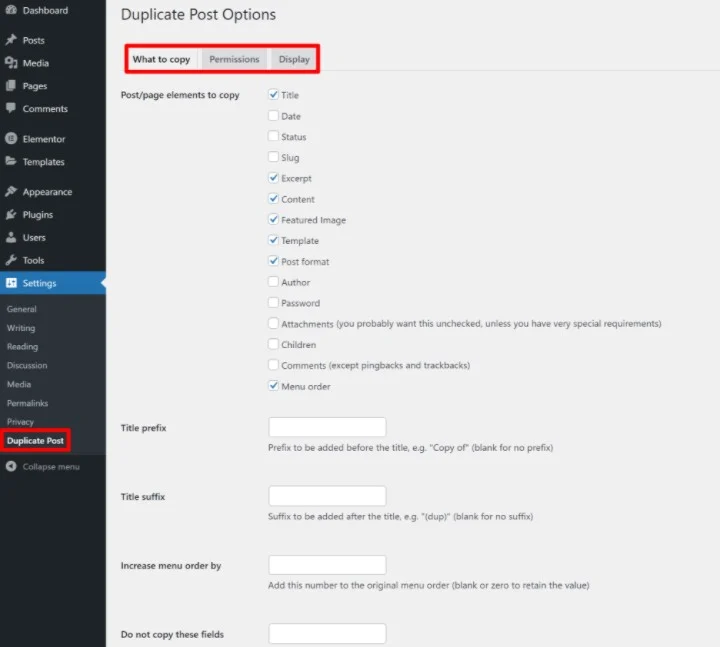
Message en double
Duplicate Post remplit la même fonction de base que Yoast Duplicate Post en ce sens qu'il facilite la duplication rapide d'une publication ou d'une page.
Quelques avantages de ce plugin par rapport à Yoast Duplicate Post sont qu'il :
- Vous permet de dupliquer une publication/page plusieurs fois en un seul clic. Par exemple, vous pouvez lui dire de créer quatre copies en double.
- Vous donne un peu plus de contrôle sur le contenu que vous dupliquez entre les publications.
- Inclut une fonctionnalité pour analyser votre site à la recherche de contenu en double, ce qui est utile pour trouver rapidement les doublons.
- Vous permet de copier du contenu entre différents sites du réseau multisite WordPress, y compris ceux d'un sous-domaine (bien que cette fonctionnalité nécessite le plugin premium à 19,98 $).
- Vous donne la possibilité de convertir les publications en pages et vice versa (nécessite également la version premium).
Si vous n'avez pas besoin de ces fonctionnalités, nous vous recommandons de vous en tenir à Yoast Duplicate Post car il est plus populaire et fait le travail. Mais si vous voulez ces fonctionnalités, c'est une autre option solide à considérer.
Pour commencer, installez et activez le plugin gratuit Duplicate Post de WordPress.org. Dès que vous l'activerez, il commencera à fonctionner.
Accédez à la liste Articles/Pages et survolez le contenu que vous souhaitez dupliquer. Vous verrez une nouvelle option pour Copier . Si vous passez la souris dessus, vous développerez certains paramètres supplémentaires pour choisir le nombre de doublons à créer et les paramètres à utiliser (plus d'informations sur ceux-ci dans une seconde):
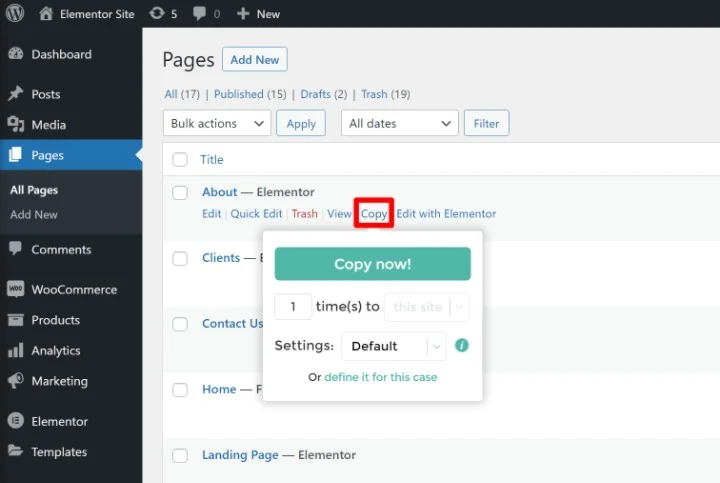
Comme avec Yoast Duplicate Post, vous pouvez également utiliser les cases à cocher et la liste déroulante des actions en masse pour copier en masse plusieurs publications.
Pour configurer les paramètres du plugin, vous pouvez accéder au nouvel onglet Copier et supprimer des messages dans votre tableau de bord WordPress. C'est ici que vous pouvez configurer tous les paramètres, y compris :
- Quel contenu dupliquer.
- Qui peut dupliquer le contenu.
- Pour quels types de publication personnalisés activer la duplication.
- Etc.
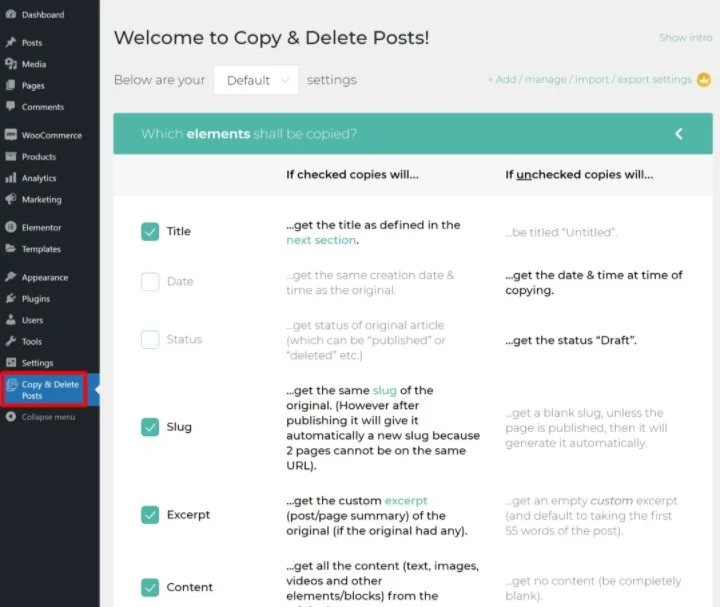
Une bonne chose est que vous pouvez créer plusieurs profils de paramètres et choisir la configuration à utiliser lorsque vous dupliquez du contenu.
Si vous faites défiler vers le bas de la zone des paramètres, vous pouvez également trouver la fonctionnalité de recherche de contenu en double sur votre site :
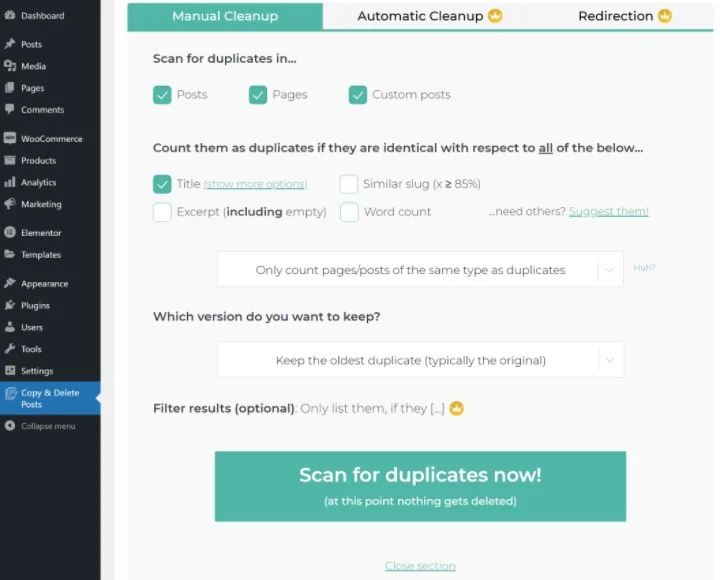
Encore une fois, si vous voulez juste un moyen simple de dupliquer le contenu, nous vous recommandons de vous en tenir au plugin Yoast Duplicate Post. Mais si l'une de ces fonctionnalités a attiré votre attention, Duplicate Post fonctionne également bien.
WooCommerce
Si vous utilisez WooCommerce pour créer une boutique de commerce électronique, WooCommerce inclut sa propre fonctionnalité intégrée pour dupliquer les produits - pas besoin d'installer un plugin séparé.
Pour dupliquer un produit, rendez-vous dans la zone Produits de votre tableau de bord. Ensuite, passez la souris sur le produit que vous souhaitez dupliquer et cliquez sur Dupliquer :
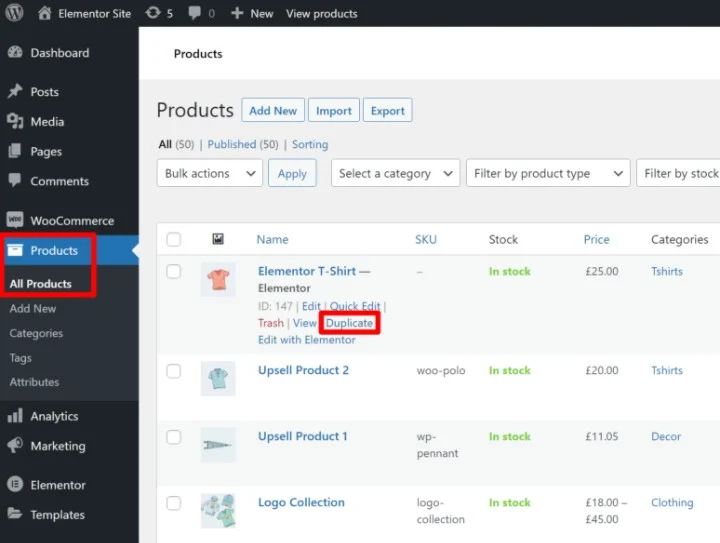
Vous pouvez également dupliquer un produit depuis l'éditeur de produits en cliquant sur l'option Copier dans un nouveau brouillon sous les paramètres de publication :
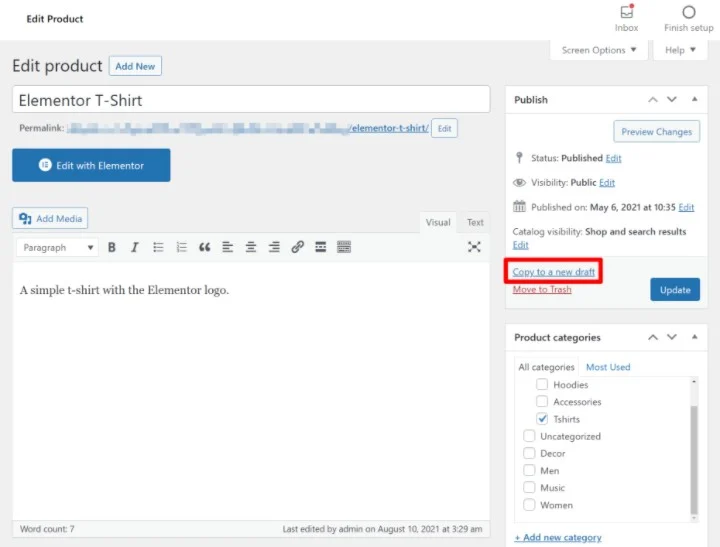
Remarque - ces options n'apparaissent que sur les produits. Si vous souhaitez dupliquer des articles et des pages, vous devrez installer l'un des plugins ci-dessus.
Comment dupliquer une page WordPress à l'aide de l'éditeur
Si vous êtes principalement concerné par la duplication du contenu/de la conception d'un article ou d'une page, vous pourriez vous en passer sans plugin grâce à certaines fonctionnalités d'éditeur intégrées.
Dans cette section, nous allons vous montrer comment dupliquer rapidement un design que vous avez créé avec l'éditeur de blocs natif (Gutenberg) ou Elementor.
Il est important de noter que ces deux méthodes ne dupliqueront que le contenu et la conception - vous devrez recréer manuellement toutes les métadonnées importantes, telles que le titre, les catégories, les balises, les champs personnalisés, etc.
Éditeur de blocs (Gutenberg)
Pour dupliquer rapidement le contenu de l'éditeur de blocs, commencez par ouvrir l'éditeur de la publication ou de la page que vous souhaitez dupliquer.
Cliquez sur l'icône à trois points dans le coin supérieur droit pour développer le menu. Ensuite, choisissez l'option Copier tout le contenu :
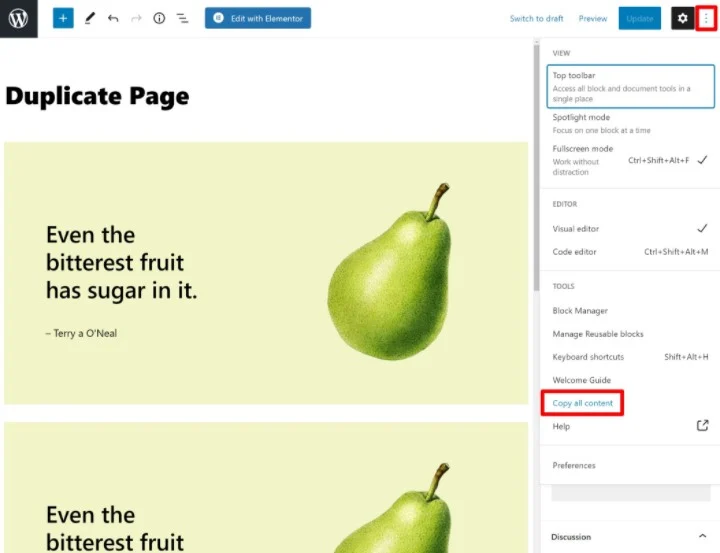
Maintenant, créez un nouveau message ou une nouvelle page. Ensuite, cliquez dans l'éditeur et collez le contenu. Vous pouvez soit:
- Utilisez un raccourci clavier comme Ctrl + V ou Cmd + V .
- Faites un clic droit et choisissez coller.
Vous devriez voir une copie exacte du contenu original dans l'éditeur. Cependant, vous devrez vous assurer d'ajouter manuellement le titre, les catégories, les balises, etc.

Élémentaire
Remarque - vous pouvez dupliquer des pages ou des publications créées avec Elementor à l'aide des plugins que nous avons mentionnés ci-dessus. Mais si vous êtes principalement préoccupé par la duplication de la conception d'une publication/page Elementor (plutôt que des autres métadonnées telles que l'auteur et les catégories), vous pouvez le faire en utilisant le système de modèles d'Elementor.
Nous avons un guide sur la façon de dupliquer une page Elementor, mais voici l'idée de base.
Tout d'abord, vous pouvez enregistrer votre conception en tant que modèle à partir de l'interface de l'éditeur Elementor :
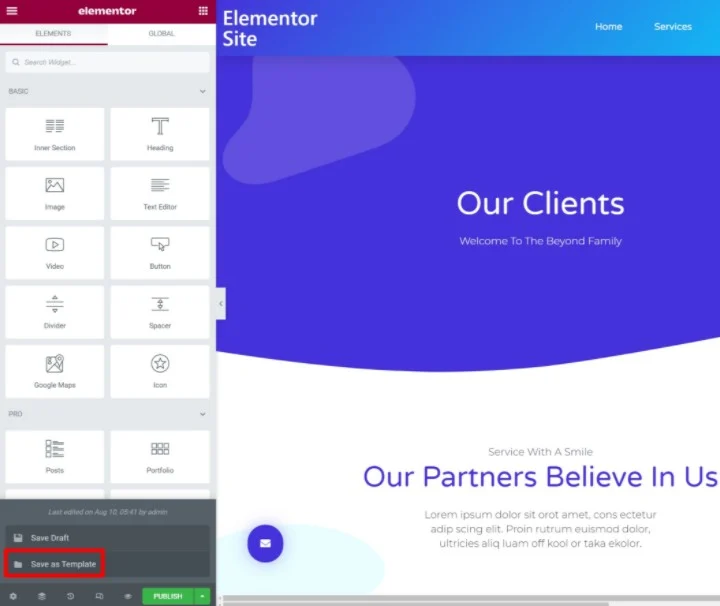
Ensuite, vous pouvez créer un nouvel article ou une nouvelle page et insérer le modèle à partir de la bibliothèque de modèles Elementor.
Si vous souhaitez dupliquer plus qu'une seule page, vous pouvez également utiliser la fonction de kits de sites Web d'Elementor pour exporter/importer des conceptions de sites Web complètes.
La fonction d'importation/exportation d'Elementor vous permet d'importer vos propres créations et de créer un nouveau site Web en quelques secondes. Créez simplement un plan qui peut être utilisé pour plusieurs projets ou réutilisez votre création Web préférée. Ensuite, exportez l'intégralité du site Web et appliquez-le à vos autres projets.
Vous pouvez utiliser votre propre création ou choisir parmi notre bibliothèque de kits de sites Web conçus par des designers. Appliquez-le simplement à votre site Web, ajoutez du contenu et personnalisez-le.
Comment dupliquer une page WordPress manuellement avec du code
Si vous préférez l'approche do-it-yourself (DIY), vous pouvez également créer votre propre fonction de page en double à l'aide d'un code personnalisé. Cette méthode n'ajoute aucun avantage sur la route du plugin au-delà de l'élimination de la nécessité d'installer un autre plugin sur votre site.
Cependant, s'il est important pour vous d'éviter un autre plugin, cette approche est correcte et fonctionnera avec le contenu de l'éditeur habituel et Elementor.
Pour utiliser ce code, vous devez l'ajouter soit au fichier functions.php de votre thème, soit à un plugin de gestion de code comme Code Snippets. Si vous l'ajoutez au fichier functions.php , assurez-vous d'utiliser un thème enfant.
$current_user = wp_get_current_user(); $new_post_author = $current_user->ID; /* * if post data exists, create the post duplicate */ if (isset( $post ) && $post != null) { /* * new post data array */ $args = array( 'comment_status' => $post->comment_status, 'ping_status' => $post->ping_status, 'post_author' => $new_post_author, 'post_content' => $post->post_content, 'post_excerpt' => $post->post_excerpt, 'post_name' => $post->post_name, 'post_parent' => $post->post_parent, 'post_password' => $post->post_password, 'post_status' => 'draft', 'post_title' => $post->post_title, 'post_type' => $post->post_type, 'to_ping' => $post->to_ping, 'menu_order' => $post->menu_order ); /* * insert the post by wp_insert_post() function */ $new_post_id = wp_insert_post( $args ); /* * get all current post terms ad set them to the new post draft */ $taxonomies = get_object_taxonomies($post->post_type); // returns array of taxonomy names for post type, ex array("category", "post_tag"); foreach ($taxonomies as $taxonomy) { $post_terms = wp_get_object_terms($post_id, $taxonomy, array('fields' => 'slugs')); wp_set_object_terms($new_post_id, $post_terms, $taxonomy, false); } /* * duplicate all post meta just in two SQL queries */ $post_meta_infos = $wpdb->get_results("SELECT meta_key, meta_value FROM $wpdb->postmeta WHERE post_id=$post_id"); if (count($post_meta_infos)!=0) { $sql_query = "INSERT INTO $wpdb->postmeta (post_id, meta_key, meta_value) "; foreach ($post_meta_infos as $meta_info) { $meta_key = $meta_info->meta_key; if( $meta_key == '_wp_old_slug' ) continue; $meta_value = addslashes($meta_info->meta_value); $sql_query_sel[]= "SELECT $new_post_id, '$meta_key', '$meta_value'"; } $sql_query.= implode(" UNION ALL ", $sql_query_sel); $wpdb->query($sql_query); } /* * finally, redirect to the edit post screen for the new draft */ wp_redirect( admin_url( 'post.php?action=edit&post=' . $new_post_id ) ); exit; } else { wp_die('Post creation failed, could not find original post: ' . $post_id); } } add_action( 'admin_action_rd_duplicate_post_as_draft', 'rd_duplicate_post_as_draft' ); /* * Add the duplicate link to action list for post_row_actions */ function rd_duplicate_post_link( $actions, $post ) { if (current_user_can('edit_posts')) { $actions['duplicate'] = '<a>ID, basename(__FILE__), 'duplicate_nonce' ) . '" title="Duplicate this item" rel="permalink">Duplicate</a>'; } return $actions; } add_filter( 'post_row_actions', 'rd_duplicate_post_link', 10, 2 );<code readonly="true">$current_user = wp_get_current_user(); $new_post_author = $current_user->ID; /* * if post data exists, create the post duplicate */ if (isset( $post ) && $post != null) { /* * new post data array */ $args = array( 'comment_status' => $post->comment_status, 'ping_status' => $post->ping_status, 'post_author' => $new_post_author, 'post_content' => $post->post_content, 'post_excerpt' => $post->post_excerpt, 'post_name' => $post->post_name, 'post_parent' => $post->post_parent, 'post_password' => $post->post_password, 'post_status' => 'draft', 'post_title' => $post->post_title, 'post_type' => $post->post_type, 'to_ping' => $post->to_ping, 'menu_order' => $post->menu_order ); /* * insert the post by wp_insert_post() function */ $new_post_id = wp_insert_post( $args ); /* * get all current post terms ad set them to the new post draft */ $taxonomies = get_object_taxonomies($post->post_type); // returns array of taxonomy names for post type, ex array("category", "post_tag"); foreach ($taxonomies as $taxonomy) { $post_terms = wp_get_object_terms($post_id, $taxonomy, array('fields' => 'slugs')); wp_set_object_terms($new_post_id, $post_terms, $taxonomy, false); } /* * duplicate all post meta just in two SQL queries */ $post_meta_infos = $wpdb->get_results("SELECT meta_key, meta_value FROM $wpdb->postmeta WHERE post_id=$post_id"); if (count($post_meta_infos)!=0) { $sql_query = "INSERT INTO $wpdb->postmeta (post_id, meta_key, meta_value) "; foreach ($post_meta_infos as $meta_info) { $meta_key = $meta_info->meta_key; if( $meta_key == '_wp_old_slug' ) continue; $meta_value = addslashes($meta_info->meta_value); $sql_query_sel[]= "SELECT $new_post_id, '$meta_key', '$meta_value'"; } $sql_query.= implode(" UNION ALL ", $sql_query_sel); $wpdb->query($sql_query); } /* * finally, redirect to the edit post screen for the new draft */ wp_redirect( admin_url( 'post.php?action=edit&post=' . $new_post_id ) ); exit; } else { wp_die('Post creation failed, could not find original post: ' . $post_id); } } add_action( 'admin_action_rd_duplicate_post_as_draft', 'rd_duplicate_post_as_draft' ); /* * Add the duplicate link to action list for post_row_actions */ function rd_duplicate_post_link( $actions, $post ) { if (current_user_can('edit_posts')) { $actions['duplicate'] = '<a>ID, basename(__FILE__), 'duplicate_nonce' ) . '" title="Duplicate this item" rel="permalink">Duplicate</a>'; } return $actions; } add_filter( 'post_row_actions', 'rd_duplicate_post_link', 10, 2 );</code> $current_user = wp_get_current_user(); $new_post_author = $current_user->ID; /* * if post data exists, create the post duplicate */ if (isset( $post ) && $post != null) { /* * new post data array */ $args = array( 'comment_status' => $post->comment_status, 'ping_status' => $post->ping_status, 'post_author' => $new_post_author, 'post_content' => $post->post_content, 'post_excerpt' => $post->post_excerpt, 'post_name' => $post->post_name, 'post_parent' => $post->post_parent, 'post_password' => $post->post_password, 'post_status' => 'draft', 'post_title' => $post->post_title, 'post_type' => $post->post_type, 'to_ping' => $post->to_ping, 'menu_order' => $post->menu_order ); /* * insert the post by wp_insert_post() function */ $new_post_id = wp_insert_post( $args ); /* * get all current post terms ad set them to the new post draft */ $taxonomies = get_object_taxonomies($post->post_type); // returns array of taxonomy names for post type, ex array("category", "post_tag"); foreach ($taxonomies as $taxonomy) { $post_terms = wp_get_object_terms($post_id, $taxonomy, array('fields' => 'slugs')); wp_set_object_terms($new_post_id, $post_terms, $taxonomy, false); } /* * duplicate all post meta just in two SQL queries */ $post_meta_infos = $wpdb->get_results("SELECT meta_key, meta_value FROM $wpdb->postmeta WHERE post_id=$post_id"); if (count($post_meta_infos)!=0) { $sql_query = "INSERT INTO $wpdb->postmeta (post_id, meta_key, meta_value) "; foreach ($post_meta_infos as $meta_info) { $meta_key = $meta_info->meta_key; if( $meta_key == '_wp_old_slug' ) continue; $meta_value = addslashes($meta_info->meta_value); $sql_query_sel[]= "SELECT $new_post_id, '$meta_key', '$meta_value'"; } $sql_query.= implode(" UNION ALL ", $sql_query_sel); $wpdb->query($sql_query); } /* * finally, redirect to the edit post screen for the new draft */ wp_redirect( admin_url( 'post.php?action=edit&post=' . $new_post_id ) ); exit; } else { wp_die('Post creation failed, could not find original post: ' . $post_id); } } add_action( 'admin_action_rd_duplicate_post_as_draft', 'rd_duplicate_post_as_draft' ); /* * Add the duplicate link to action list for post_row_actions */ function rd_duplicate_post_link( $actions, $post ) { if (current_user_can('edit_posts')) { $actions['duplicate'] = '<a>ID, basename(__FILE__), 'duplicate_nonce' ) . '" title="Duplicate this item" rel="permalink">Duplicate</a>'; } return $actions; } add_filter( 'post_row_actions', 'rd_duplicate_post_link', 10, 2 );
Par défaut, l'extrait permet la duplication pour les publications et les pages. Si vous souhaitez uniquement l'activer pour l'un ou l'autre, vous pouvez supprimer le filtre page_row_actions ou post_row_actions au bas de l'extrait de code.
Améliorez votre processus de création Web en dupliquant les pages et les publications
Pouvoir dupliquer une page, une publication ou un autre type de publication WordPress est très pratique lorsque vous travaillez sur un site WordPress.
Dans cet article, nous avons partagé trois méthodes différentes que vous pouvez utiliser pour dupliquer du contenu.
Pour la plupart des gens, le moyen le plus simple de cloner entièrement une publication ou une page consiste à utiliser le plug-in gratuit Yoast Duplicate Post. Il commence à fonctionner immédiatement et fonctionne avec l'éditeur de blocs (Gutenberg), Elementor et l'éditeur Classic TinyMCE. Il fonctionne également avec tous les types de publication, des pages aux publications et à tous les types de publication personnalisés que vous pourriez utiliser.
Si vous avez une boutique WooCommerce, vous pouvez également utiliser la fonctionnalité intégrée de WooCommerce pour dupliquer les produits. Ou, vous pouvez ajouter du code personnalisé à votre site si vous préférez ne pas installer un autre plugin.
Enfin, si vous avez seulement besoin de dupliquer le contenu/la conception d'un article, vous pouvez utiliser le système de modèles d'Elementor ou utiliser l'option de l'éditeur de blocs pour copier tout le contenu.
Avant de partir, un petit rappel. Vous ne voulez pas publier de contenu en double dans la plupart des situations car cela peut affecter négativement votre référencement. Donc, si vous dupliquez une page sans modifier son contenu (peut-être juste pour changer l'URL), vous voudrez envisager de rediriger la page d'origine une fois que vous aurez terminé.
Avez-vous encore des questions sur la façon de dupliquer une page ou un article WordPress ? Faites le nous savoir dans la section "Commentaires".
Site Web de WP
Immédiatement